Браузер Опера является одним из самых популярных в мире и предлагает широкий спектр функций для удобного и безопасного интернет-серфинга. Одной из таких функций является возможность сохранения истории просмотров, которая может быть полезной, но иногда может представлять определенные риски для вашей конфиденциальности.
Если вы хотите удалить историю просмотров в браузере Опера на ПК, то вам потребуется выполнить несколько простых шагов. Во-первых, откройте сам браузер Опера и перейдите в его настройки. Для этого в верхнем левом углу окна браузера найдите и нажмите на кнопку "Опера".
В меню настроек выберите "Настройки" и прокрутите страницу вниз до раздела "Приватность и безопасность". Там вы найдете пункт "Очистить данные просмотра". Если вы хотите удалить всю историю просмотров, поставьте галочку напротив этого пункта и нажмите кнопку "Очистить".
Теперь браузер Опера удалит всю историю просмотров с вашего компьютера, обеспечивая таким образом большую конфиденциальность ваших действий в интернете. Помните, что после удаления истории просмотров возможно потребуется заново вводить сохраненные пароли и данные для автоматического заполнения форм.
Почему историю просмотров нужно очистить
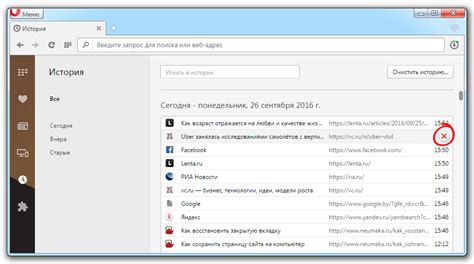
История просмотров в браузере Опера на ПК хранит информацию о посещенных вами веб-страницах. В процессе интернет-серфинга мы посещаем множество сайтов, и эта информация может накапливаться со временем, занимая все больше места на жестком диске компьютера.
Очистка истории просмотров позволяет не только освободить место на диске, но и сделать вашу активность в сети более конфиденциальной. Если вы используете общий компьютер или просто хотите защитить свою приватность, то очистка истории просмотров станет необходимым действием.
Кроме того, хранение большого количества записей в истории просмотров может влиять на скорость работы браузера. Когда вы вводите адрес в адресную строку, браузер проверяет историю просмотров, чтобы предложить вам соответствующие варианты посещения веб-страницы. Чем больше записей в истории, тем дольше будет происходить эта проверка, что может замедлять работу браузера.
Таким образом, регулярная очистка истории просмотров в браузере Опера на ПК не только помогает улучшить производительность и сохранить конфиденциальность вашей активности в сети, но и позволяет освободить драгоценное место на жестком диске.
История просмотров и конфиденциальность
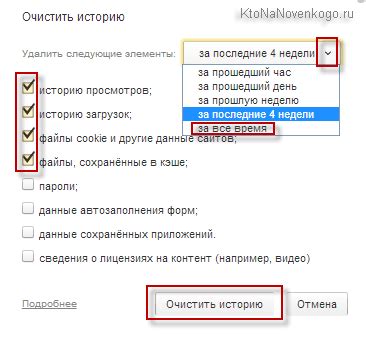
Каждый раз, когда вы просматриваете веб-страницы в браузере Opera на ПК, информация о этих посещениях сохраняется в истории просмотров. Эта функция удобна, например, для того чтобы быстро найти уже посещенные страницы и вернуться к ним. Однако, важно понимать, что история просмотров может также выдать другим пользователям вашего устройства информацию о ваших приватных посещениях в Интернете.
Если вы хотите защитить свою конфиденциальность и предотвратить несанкционированный доступ к информации о ваших онлайн-просмотрах, очистка истории просмотров в браузере Opera является одним из эффективных способов действия.
После очистки истории просмотров все данные о ваших посещениях будут удалены. Никто другой, кроме вас, не сможет просмотреть информацию о посещенных вами сайтах, и вы сможете быть уверены, что ваша приватность сохранена.
Очистка истории просмотров в Opera происходит очень просто и быстро. Всего несколько шагов, и вся ваша история будет полностью удалена.
- Откройте браузер Opera на ПК.
- Нажмите на иконку "Меню" в верхнем левом углу окна браузера.
- В открывшемся выпадающем меню выберите пункт "Настройки".
- В боковой панели выберите вкладку "Приватность и безопасность".
- Прокрутите страницу вниз до раздела "Очистка данных браузера" и нажмите на кнопку "Очистить историю просмотров".
- Выберите необходимый период времени, за который нужно удалить историю просмотров (например, последний час, последний день, все).
- Нажмите на кнопку "Очистить данные".
После выполнения этих шагов история просмотров в браузере Opera будет полностью очищена, и никакая информация о ваших посещениях не будет доступна посторонним пользователям вашего устройства.
Не забывайте регулярно очищать историю просмотров в браузере Opera, чтобы защитить свою конфиденциальность и обеспечить безопасность своего онлайн-присутствия.
Актуальность очистки истории просмотров
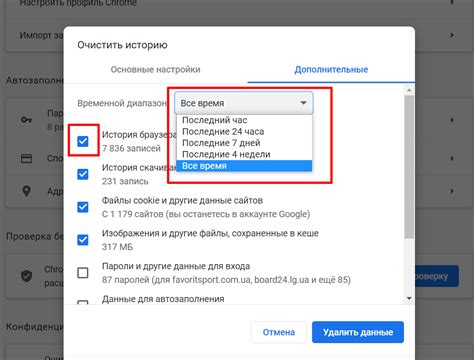
Одной из основных причин актуальности очистки истории просмотров является защита личных данных и конфиденциальности пользователя. В истории просмотров могут быть сохранены данные о посещенных банковских сайтах, онлайн-магазинах и других сервисах, связанных с финансовыми транзакциями. В случае несанкционированного доступа к этой информации, злоумышленники могут получить доступ к персональным данным пользователя и нанести ущерб.
Кроме того, очистка истории просмотров позволяет улучшить производительность браузера и ускорить его работу. Когда история накапливается, браузеру требуется больше времени на ее обработку и загрузку соответствующих данных. После очистки истории просмотров браузер работает быстрее, что обеспечивает более эффективное использование интернета.
Также стоит отметить, что очистка истории просмотров позволяет избежать нежелательного отображения рекламы и рекомендаций на основе предыдущих посещений. Определенные веб-сайты и сервисы используют информацию из истории просмотров для персонализации рекламы и рекомендаций. Очистка истории просмотров может помочь снизить количество навязчивой персонализированной рекламы и повысить общее качество интернет-серфинга.
Все эти факторы делают очистку истории просмотров в браузере Опера на ПК актуальной и необходимой процедурой для любого пользователя, кто ценит свою приватность, безопасность и быстродействие браузера.
Как очистить историю просмотров
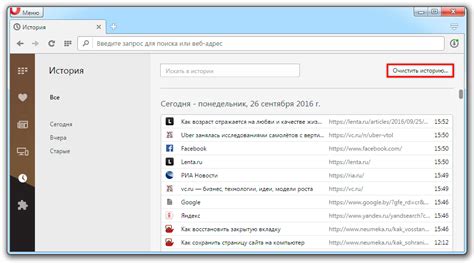
История просмотров в браузере Опера на ПК может содержать информацию о посещенных вами веб-сайтах, что может быть неудобно или нежелательно.
Чтобы очистить историю просмотров в Опере, следуйте этим простым инструкциям:
- Откройте браузер Опера на вашем ПК.
- Нажмите на кнопку Меню (три горизонтальные линии) вверху окна браузера.
- Выберите "Настройки" в выпадающем меню.
- В левой панели выберите "Приватность и безопасность".
- Прокрутите вниз и найдите раздел "Удаление данных браузера".
- Нажмите на кнопку "Очистить данные браузера".
- В появившемся окне выберите период, за который вы хотите удалить историю просмотров (например, "За последний день" или "За все время").
- Выберите пункты, которые вы хотите удалить (например, "История", "Кэш" и "Cookies и другие данные сайтов").
- Нажмите на кнопку "Очистить данные".
После выполнения этих действий история просмотров в браузере Опера на вашем ПК будет полностью очищена.
Удаление истории просмотров может быть полезным в различных ситуациях, таких как поддержание конфиденциальности, освобождение места на жестком диске или проблемы с отображением некоторых веб-сайтов.
Шаг 1: Открыть настройки браузера
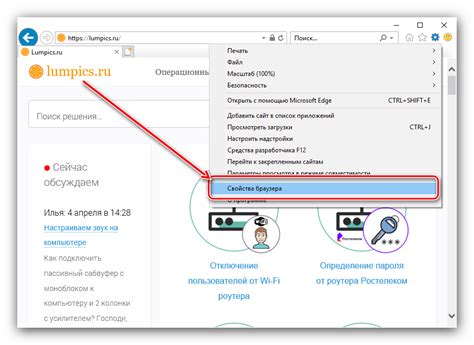
Чтобы начать процесс очистки истории просмотров в браузере Опера на ПК, вам нужно открыть настройки браузера. Для этого выполните следующие действия:
- Откройте браузер Опера на вашем ПК.
- В верхнем левом углу окна браузера найдите кнопку «Опера».
- Нажмите на кнопку «Опера», чтобы открыть выпадающее меню.
- В выпадающем меню найдите и выберите опцию «Настройки».
- После выбора «Настройки», откроется новая вкладка с настройками браузера.
- В левой панели вкладки с настройками найдите и выберите раздел «Безопасность и конфиденциальность».
- В разделе «Безопасность и конфиденциальность» найдите подраздел «История».
- Щелкните по подразделу «История», чтобы открыть настройки очистки истории просмотров.
Поздравляю, вы успешно открыли настройки браузера Опера и готовы перейти к следующему шагу очистки истории просмотров.
Шаг 2: Найти вкладку "История"
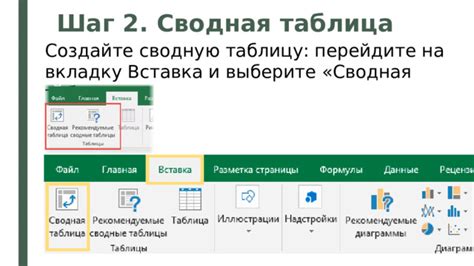
Чтобы очистить историю просмотров в браузере Опера на ПК, вам понадобится найти вкладку "История". Следуйте простым шагам ниже, чтобы выполнить эту операцию:
- Откройте Опера на своем ПК.
- В верхней части окна браузера найдите панель инструментов.
- В панели инструментов найдите кнопку с изображением часов или значком циферблата. Зачастую она расположена слева или справа от адресной строки.
- Нажмите на эту кнопку. Это откроет выпадающее меню.
- В выпадающем меню найдите и выберите вкладку "История". Она может быть обозначена значком часов, книгой или списком.
После того, как вы нашли вкладку "История", можете переходить к следующему шагу, чтобы узнать, как очистить вашу историю просмотров полностью.
Шаг 3: Выбрать опцию "Очистить историю просмотров"
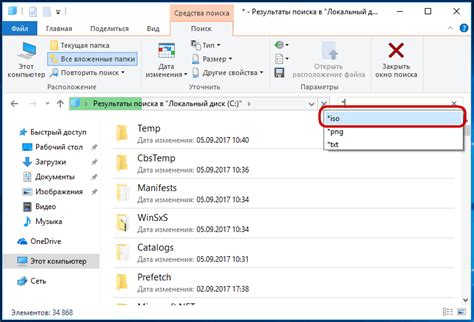
После того как вы открыли меню "Опера" и выбрали пункт "История", откроется дополнительное меню, где вы сможете выбрать опцию "Очистить историю просмотров". Чтобы выбрать данную опцию, выполните следующие действия:
- Наведите курсор на пункт "Очистить историю просмотров".
- Нажмите на левую кнопку мыши, чтобы открыть подменю.
- Выберите период, за который хотите очистить историю просмотров. Можно выбрать "Последний час", "Последний день", "Последнюю неделю", "Последний месяц" или "За всё время".
- Отметьте необходимые опции, если они доступны. Например, удаление кэша, файлов cookie и других данных.
- Нажмите на кнопку "Очистить", чтобы начать процесс очистки истории просмотров в браузере Опера.
После того как вы нажмете на кнопку "Очистить", браузер Опера начнет очищать историю просмотров в соответствии с выбранными опциями. Процесс может занять некоторое время, особенно если выбран период "За всё время" и большое количество данных требуется удалить.
Шаг 4: Указать период для очистки
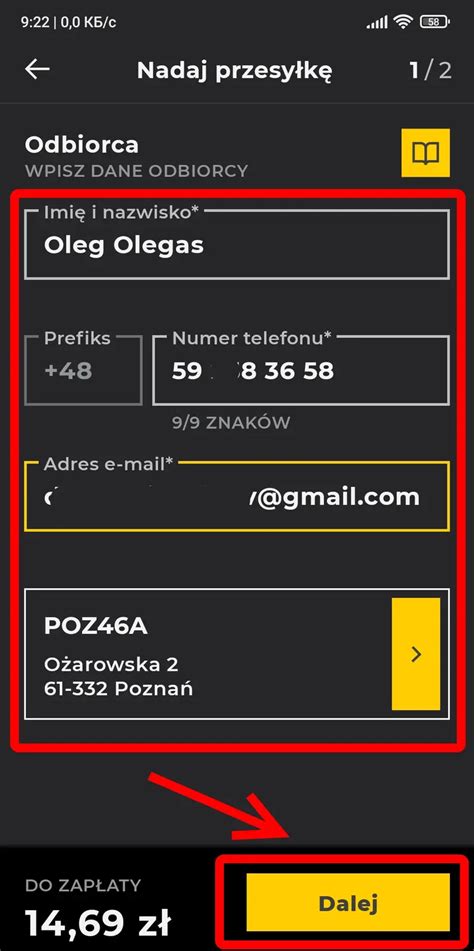
После того, как вы выбрали тип данных, которые вы хотите очистить, вам нужно указать период для очистки истории просмотров в браузере Опера на ПК. Это позволит удалить только те данные, которые были просмотрены в определенный период времени.
Для этого выполните следующие действия:
- Откройте меню Опера, щелкнув на иконке в верхнем левом углу окна браузера.
- Выберите пункт "История" из выпадающего меню.
- В открывшемся окне "История" найдите раздел "Очистить данные просмотров" и нажмите на кнопку "Очистить" рядом с ним.
- Появится всплывающее окно "Очистить данные просмотров". Нажмите на вкладку "Период" в этом окне.
- Выберите необходимый период для очистки, используя выпадающий список. Например, вы можете выбрать "За последний час", "За последние 24 часа", "За последние 7 дней" или "За все время".
- После того, как вы указали период, нажмите на кнопку "Очистить данные" в нижней части окна.
После выполнения этих шагов, все данные просмотров в выбранном вами периоде будут удалены из истории браузера Опера на ПК. Теперь вы можете быть уверены, что ваша приватность остается защищенной.
Дополнительные способы очистки истории просмотров
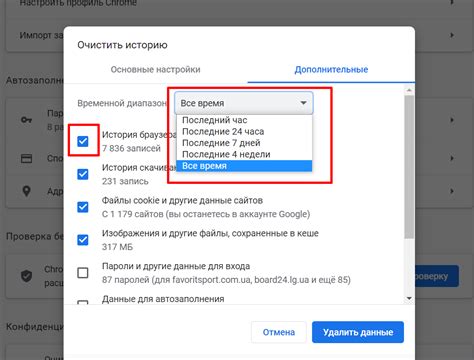
Помимо стандартных методов очистки истории просмотров в браузере Опера на ПК, есть еще несколько дополнительных способов, которые могут быть полезны в определенных ситуациях.
1. Использование режима инкогнито. Режим инкогнито позволяет пользователю просматривать веб-страницы без сохранения истории просмотров, файлов cookie и введенных данных. Для активации режима инкогнито в Опера, нужно нажать на значок "Меню" (три горизонтальные линии) в верхнем левом углу окна браузера, выбрать пункт "Новое окно инкогнито" и начать просмотр веб-страниц.
2. Использование расширений. В Опера можно установить различные расширения, которые помогут очистить историю просмотров более эффективно. Например, расширение "History Eraser" позволяет удалить все данные связанные с посещенными сайтами, включая историю просмотров, файлы cookie, историю поиска и т.д. Для установки расширения, перейдите в Опера Магазин расширений (нажмите на значок "Меню", выберите пункт "Расширения" и перейдите в раздел "Магазин расширений"), найдите нужное расширение и нажмите на кнопку "Установить". После установки расширение будет доступно в панели инструментов Опера.
3. Удаление файлов cookie. Файлы cookie – это небольшие текстовые файлы, которые сохраняются на компьютере пользователя и содержат информацию о его активности на веб-сайтах. Для удаления файлов cookie в Опера, нужно нажать на значок "Меню", выбрать пункт "Настройки", перейти на вкладку "Конфиденциальность и безопасность" и нажать на кнопку "Очистить данные браузера". В появившемся окне выберите соответствующую опцию для удаления файлов cookie и нажмите на кнопку "Очистить". После этого файлы cookie будут удалены.
4. Использование программ для очистки истории. Существуют программы, которые специализируются на очистке истории просмотров в браузерах. Эти программы могут быть полезны, если вы хотите очистить историю просмотров более глубоко и тщательно, чем стандартные методы, предлагаемые самим браузером. Например, программы CCleaner и Glary Utilities, известные своей функцией очистки системы от мусорных файлов, также могут очищать историю просмотров в браузере Опера.
Учитывая все эти способы очистки истории просмотров в браузере Опера на ПК, вы сможете поддерживать свою конфиденциальность и обеспечивать безопасность своей онлайн активности.
Использование горячих клавиш
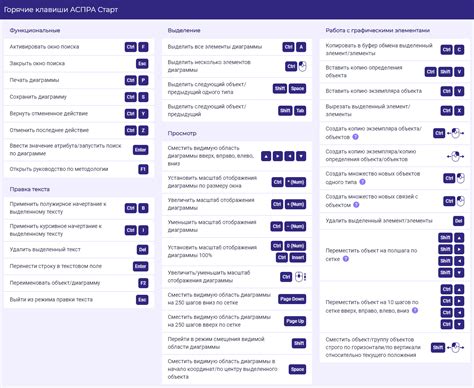
Для более быстрого и удобного использования браузера Опера на ПК, вы можете воспользоваться горячими клавишами. Они позволяют выполнить определенные действия без использования мыши. Вот некоторые полезные горячие клавиши:
| Горячая клавиша | Действие |
|---|---|
| Ctrl + T | Открыть новую вкладку |
| Ctrl + W | Закрыть текущую вкладку |
| Ctrl + Shift + T | Восстановить закрытую вкладку |
| Ctrl + Tab | Переключиться на следующую вкладку |
| Ctrl + Shift + Tab | Переключиться на предыдущую вкладку |
| Ctrl + L | Выделить адресную строку |
| Ctrl + Shift + Del | Открыть окно "Очистить данные просмотра" |
Это только некоторые из доступных горячих клавиш. Вы можете изучить и использовать их для улучшения своей работы с браузером Опера. При использовании горячих клавиш можно существенно сэкономить время и упростить навигацию в интернете.
Использование специальных программ для очистки
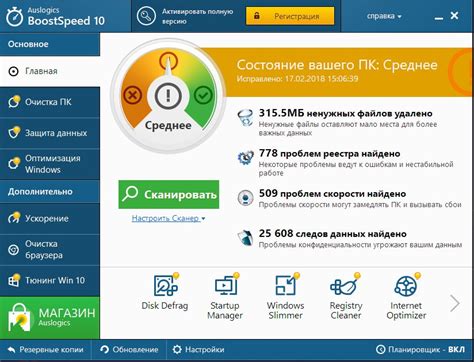
Если вам не хочется заморачиваться настройками и удалением истории просмотров вручную, вы можете воспользоваться специальными программами для очистки браузера Опера на ПК. Такие программы автоматически сканируют ваш компьютер на наличие временных файлов, истории посещения сайтов, cookies и других данных, которые могут храниться в вашем браузере.
Существует множество программ для очистки браузера Опера. Некоторые из них бесплатные, а другие платные с расширенными функциями. Вот несколько популярных программ, которые могут помочь вам с очисткой истории просмотров в Опере:
| Название программы | Описание | Ссылка для скачивания |
|---|---|---|
| CCleaner | CCleaner является одной из самых популярных программ для очистки компьютера. Она также имеет функцию очистки истории браузера Опера. Программа легкая в использовании и позволяет выбирать, какие данные вы хотите удалить. | Скачать |
| BleachBit | BleachBit - это открытое программное обеспечение для очистки компьютера, которое также поддерживает браузер Опера. Она предлагает широкий выбор опций для очистки и может также помочь освободить место на жестком диске. | Скачать |
| Avast Cleanup | Avast Cleanup - это платный продукт от известной компании Avast, который поможет вам очистить браузер Опера от лишних данных и повысить его производительность. Он также предлагает другие полезные функции для оптимизации работы вашего компьютера. | Скачать |
При использовании любой программы для очистки рекомендуется ознакомиться с ее функциями и параметрами настройки, чтобы быть уверенным, что она удалит только те данные, которые вам нужно удалить. Также стоит периодически проверять наличие обновлений программы, чтобы использовать ее в актуальной версии.